Volgens de recente enquête zei de meerderheid van de mensen met ten minste één mobiel apparaat dat ze niet zonder hun apparaten kunnen leven. En hetzelfde onderzoek wees uit dat steeds meer mensen mobiel worden en alleen mobiele apparaten gebruiken om toegang te krijgen tot internet.
iPad is een van de meest populaire mobiele apparaten op de markt, deels omdat er honderden miljoenen apps in de App Store zijn. Maar wanneer iPad-apps blijven crashen, is dit een ander verhaal. Kun je je voorstellen dat de entertainment-app wordt afgesloten wanneer je video's wilt bekijken of dat je bank-app wordt gesloten in de laatste stap van de transactie? Gelukkig kun je leren hoe dit probleem op te lossen.

- Deel 1: Waarom iPad-apps blijven crashen
- Deel 2: gangbare manieren om iPad-apps te repareren die crashen
- Deel 3: een ultieme manier om iPad-apps te repareren blijft crashen
Deel 1: Waarom iPad-apps blijven crashen
Hoewel iPad-apps meestal erg stabiel zijn, kun je soms een iPad-app tegenkomen die crasht. Het stopt zichzelf en je zult blijvend worden gepresenteerd op het startscherm van je iPad. Dat kan onmiddellijk gebeuren wanneer u de app opent of crasht tijdens het willekeurig gebruik ervan. Er zijn verschillende factoren die ervoor kunnen zorgen dat een iPad-app crasht. Sommige apps zijn bijvoorbeeld groot en nemen veel ruimte in, wat precies is wat je iPad mist. Bovendien zijn er bugs in apps, ook al worden ze honderden keren getest voordat ze worden gelanceerd.
Deel 2: Gangbare manieren om iPad-apps te repareren die crashen
oplossing 1: Start de iPad opnieuw
Hoewel herstarten iPad is een eenvoudige activiteit, het is de moeite waard om te proberen wanneer je iPad-apps blijven crashen. In feite zou een reboot met geweld verschillende problemen met de iPad kunnen oplossen, en aangezien het gemakkelijk is uit te voeren en niet schadelijk voor uw gegevens, is het een goed startpunt om iPad-problemen op te lossen.
Stap 1. Houd de knoppen "Sleep / Wake" en de ronde "Home" tegelijkertijd ingedrukt.
Stap 2. Wacht tot je iPad is uitgeschakeld en het Apple-logo verschijnt, laat beide knoppen los.
Stap 3. Log in op uw iPad met behulp van de pincode. Het is noodzakelijk, ook al ondersteunt uw iPad biometrie-identificatie. Vervolgens kunt u controleren of de crashende app normaal werkt.
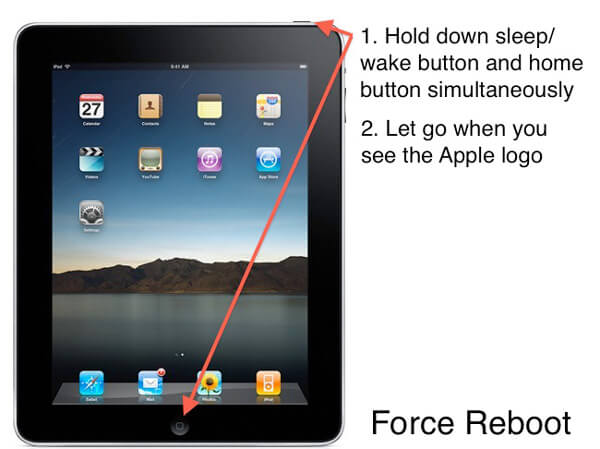
oplossing 2: Start gecrashte app opnieuw
Wanneer een app vastloopt, is deze mogelijk niet dichtbij maar wordt deze op de achtergrond uitgevoerd. Om iPad-apps te repareren crashen, moet je de crashende app volledig afsluiten en opnieuw starten.
Stap 1. Druk tweemaal op de startknop op uw iPad om over te schakelen naar het multitasking-scherm.
Stap 2. Vervolgens kunt u door alle apps bladeren die op de achtergrond worden uitgevoerd. Scrol naar links en rechts om de crashende app te ontdekken en veeg omhoog om deze te sluiten.
Stap 3. Ga vervolgens naar het startscherm en start de app opnieuw om te controleren of deze blijft crashen.
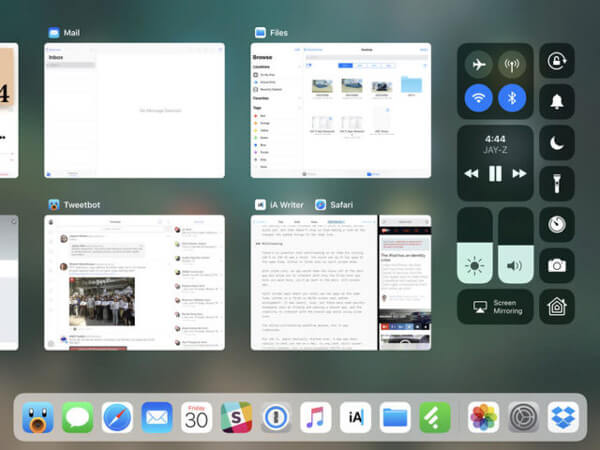
oplossing 3: Crashed app opnieuw installeren
Soms kan het eenvoudigweg opnieuw installeren van apps ervoor zorgen dat iPad-apps crashen.
Stap 1. Druk op een app op het startscherm van je iPad totdat je de bewerkingsmodus ziet.
Stap 2. Tik op de knop 'Verwijderen' bij elke app die blijft crashen en klik vervolgens opnieuw op 'Verwijderen' in het bevestigingsvenster.
Stap 3. Ga naar de app App Store, zoek naar de app en installeer deze opnieuw op je iPad. Wanneer dit is gebeurd, opent u de app en test u deze opnieuw.
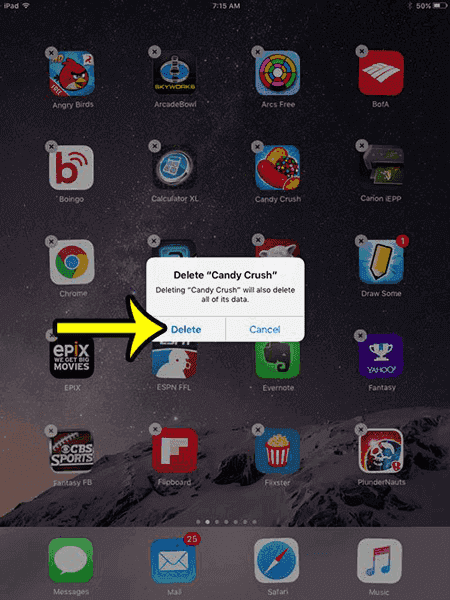
oplossing 4: Update apps
De bugs in de app kunnen ervoor zorgen dat de iPad-app crasht. En ontwikkelaars repareren bugs in elke update voor de app. U kunt dus beter de update voor apps installeren zodra deze beschikbaar is. Er zijn twee manieren om apps op iPad bij te werken.
Stap 1. Schakel de automatische updatefunctie in. Ga naar "Instellingen"> "iTunes & App Store" en zet de schakelaar van "Update" optie om het in te schakelen. Vervolgens installeert iOS de update die voor elke app beschikbaar is.
Stap 2. Update app handmatig. Open de app "App Store" en ga naar het scherm "Update". Als er een update voor apps is, installeer deze dan om de iPad-app te verwijderen en blijft crashen.
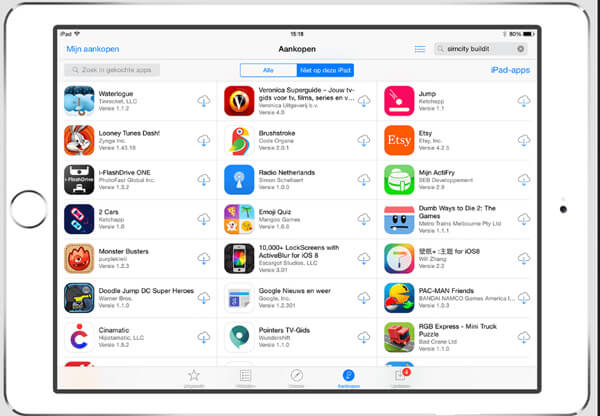
oplossing 5: IOS updaten
Updaten van software is een andere oplossing om u te helpen de iPad-app te verwijderen terwijl u crasht. En dat zal de bugs op softwareniveau verwijderen, waardoor apps kunnen vastlopen.
Stap 1. Verbind uw iPad met een veilig Wi-Fi-netwerk. Je vindt het in de app "Controlecentrum" of "Instellingen".
Stap 2. Start de app Instellingen vanaf uw startscherm en ga naar "Algemeen"> "Software-update" om de beschikbare update te controleren.
Stap 3. Tik op "Nu installeren", voer uw pincode in om te bevestigen dat u de eigenaar bent en begin met het bijwerken van de nieuwste versie van iOS.

oplossing 6: Neem contact op met de ontwikkelaar van de app
Als je de bovenstaande oplossingen hebt geprobeerd en de iPad-app blijft aanhoudend crashen, neem dan contact op met de ontwikkelaar van de app. Wanneer u een app downloadt in de App Store, staat er informatie over de ontwikkelaar op het downloadscherm. Of u kunt een bericht achterlaten in het beoordelingsgedeelte van de app.
Nadat ontwikkelaars hebben geleerd wat er mis is, kunnen ze deze bugs oplossen in de volgende update. Vervolgens kunt u de update installeren en van dit probleem af raken. Hier wil je misschien ook weten hoe herstel de iPad zonder iTunes.
Deel 3: Een ultieme manier om iPad-apps te repareren blijft crashen
Zoals je kunt zien, zijn de gebruikelijke manieren om iPad-apps te repareren crashen een beetje ingewikkeld. Is er een eenvoudige manier om dit probleem op te lossen? Apeaksoft iOS Systeemherstel misschien wel het beste antwoord. Het ondersteunt om verschillende iPad-problemen in één klik op te lossen, waaronder crashende apps. Bovendien is het compatibel met alle iPad-modellen.
Stap 1. Download de beste iPad-reparatietool op je computer
Download en installeer de nieuwste versie van het hulpprogramma voor het herstellen van iPad-systemen op uw computer. Verbind uw iPad met de computer met behulp van de bliksemkabel. Open vervolgens het programma.

Stap 2. Verander je iPad in de DFU-modus
Nadat uw iPad is gedetecteerd, klikt u op de Start-knop en vervolgens op de knop "Vraag". Volg de instructies op het scherm om uw iPad in de DFU-modus te zetten.

Stap 3. Fix iPad-apps blijven crashen
Wanneer u naar het bevestigingsvenster wordt geleid, controleert u de informatie over uw iPad, zoals het model. Als u klaar bent, klikt u op de knop "Downloaden" om de firmware op te halen en uw apparaat automatisch te herstellen. Het kan u ook in staat stellen Fix iPad vast op update.

Conclusie
Al met al heeft dit artikel gedetailleerde stappen uitgelegd voor het invoeren van de DFU-modus en het verlaten van de DFU-modus. Deel dit bericht als het helpt. En u kunt onderstaande berichten achterlaten om uw ervaring met iPhone / iPod /iPad DFU-modus.




